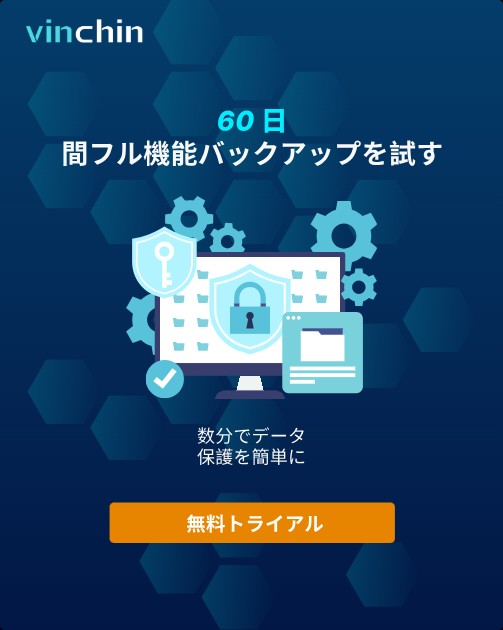-
Hyper-V とは何ですか?
-
Hyper-V マネージャーで Hyper-V VM を作成する方法は?
-
Hyper-V 仮想マシンで Windows/Linux OS をインストールする方法
-
Hyper-V VMをプロ仕様のソリューションでバックアップする方法
-
Hyper-V VM 作成に関するよくある質問
-
まとめ
堅牢なVMバックアップソリューションをお探しですか?Vinchin Backup & Recoveryを試してみてください!↘ 無料トライアルをダウンロード
情報技術の発展において、仮想化は確実に技術応用の発展を後押ししています。なぜなら、企業や組織のコストを削減し、テストにおける速度と安全性を高めるからです。
最も人気のある仮想化ソリューションの1つが、マイクロソフトのHyper-Vです。ITの専門家がサーバー基盤を最適化したい場合でも、家庭用ラボで新技術を試してみたい熱心な趣味人でも、Hyper-Vを理解することで多くのメリットを得られます。
このガイドでは、Hyper-Vの基本知識、Hyper-Vとは何か、およびHyper-V仮想マシンの作成方法についてご説明します。
Hyper-V とは何ですか?
Hyper-V の作成に入る前に、この仮想化ソリューションの基本的な理解をしておきましょう。
Hyper-V は タイプ1ハイパーバイザー と見なされており、ベアメタルハイパーバイザーとも呼ばれ、物理ハードウェア上で直接実行されますが、Windows オペレーティングシステム内のロールとして動作することもできます。これはおそらく、Hyper-V が Windows オペレーティングシステムに組み込み機能として含まれているためだと思います。VMware Workstation や Virtualbox などの一般的なタイプ2ハイパーバイザーは、他の一般的なアプリケーションと同様に OS 上にインストールおよびダウンロードが必要なアプリケーションです。
基盤となるオペレーティング システムを抽象化することにより、Hyper-V は IT インフラにおけるリソースの最適化、スケーラビリティ、コスト効率の向上を実現します。
Hyper-V を使用するための要件とそのインストール方法について知りたい場合は、Hyper-V のインストール方法に関する別のガイドがあります。
Hyper-V マネージャーで Hyper-V VM を作成する方法は?
Hyper-V 仮想マシンを作成するための最も一般的な方法は、Windows オペレーティングシステムに組み込まれているツールである Hyper-V マネージャー を使用することです。Hyper-V を有効にした後、検索ボックスからこのツールを見つけることができます。
仮想マシンをできるだけ早く使用したい場合は、事前にオペレーティングシステムのISO イメージを用意することをお勧めします。
1. Hyper-V マネージャー を検索ボックスで検索して開きます
2. VMの仮想スイッチを準備しましょう。ホスト名をクリック > 右側の仮想スイッチ マネージャーをクリック > 新しい仮想ネットワーク スイッチをクリック > それぞれ外部、内部、プライベートのスイッチを作成します
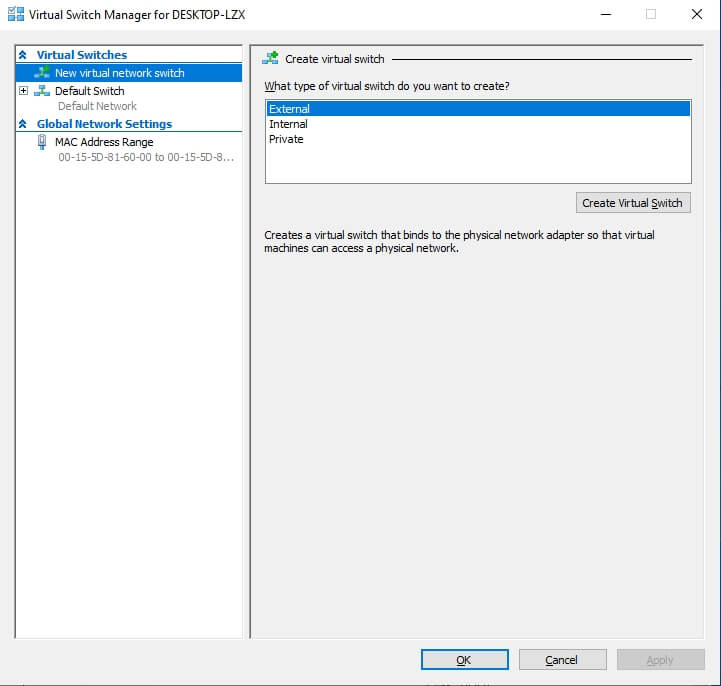
以下の説明は、3種類の仮想スイッチに関するものです:
外部ネットワーク: 外部ネットワークに接続するために使用されます。
内部ネットワーク: ホストと仮想マシン間の通信に使用されます。
プライベートネットワーク: 2つの仮想マシン間の通信に使用されます
3. ホスト名を右クリック > 新規 を選択 > 仮想マシン を選択します。「新規仮想マシンウィザード」に進みます。
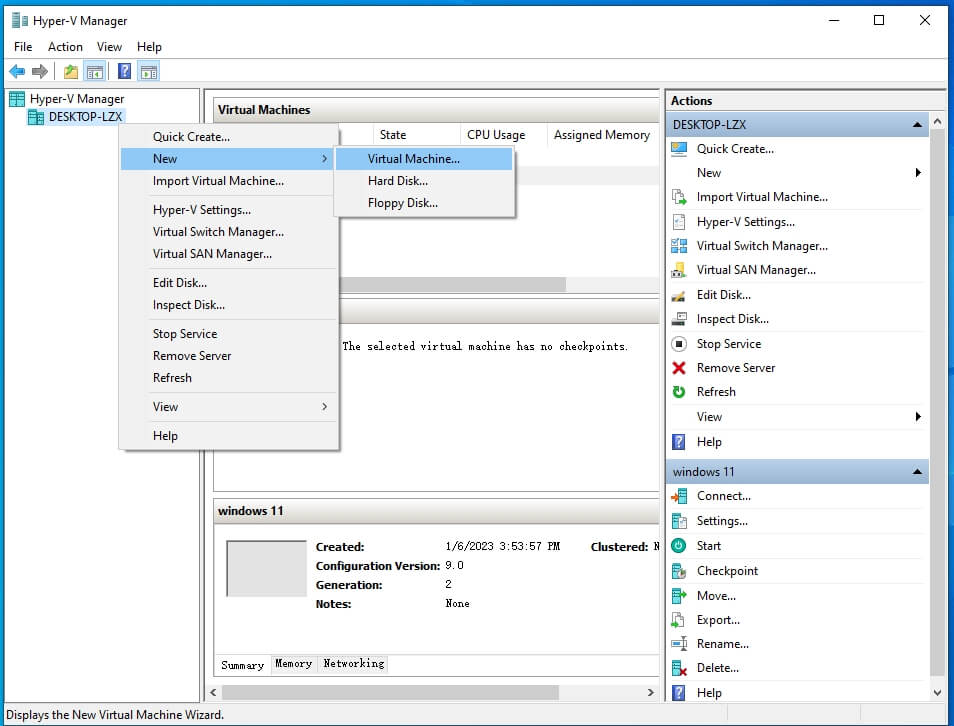
4. 「はじめに」を読んでください > 「次へ」をクリックします
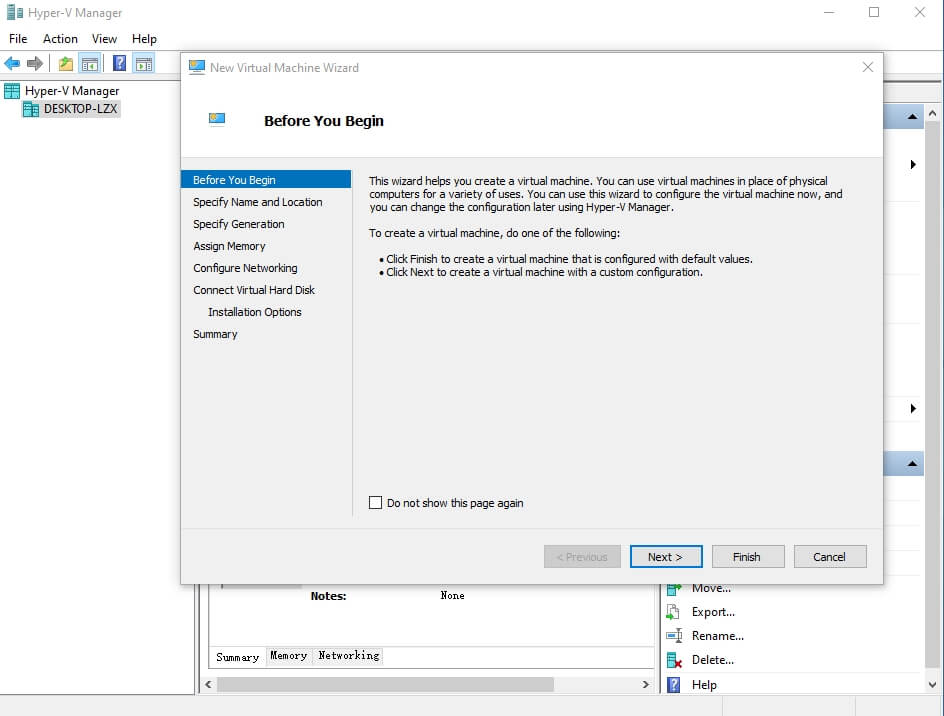
5. 仮想マシン名を指定 > 仮想マシンの保存先を確認または既定の保存先を使用 > 「次へ」をクリック
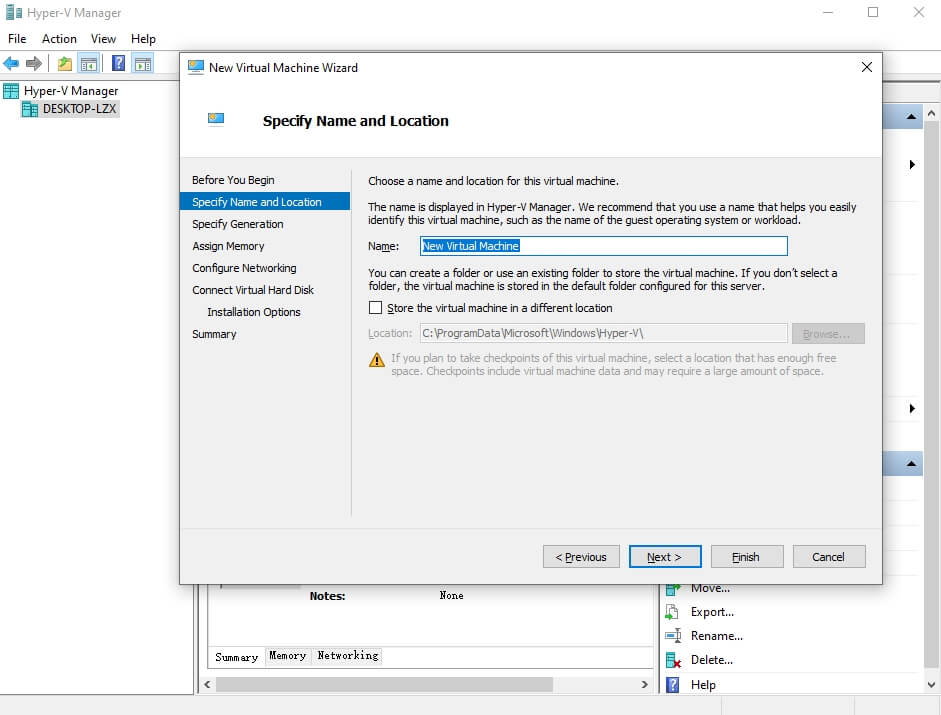
6. Hyper-V VM の世代を指定 > 「次へ」をクリックします
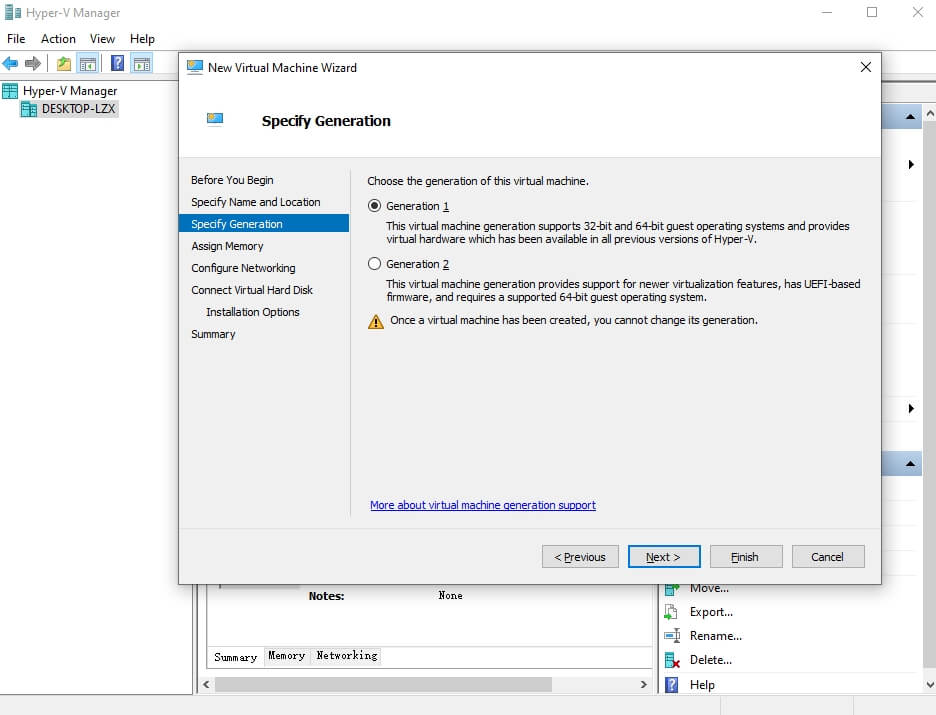
7. VMにメモリを割り当てます > 「次へ」をクリックします
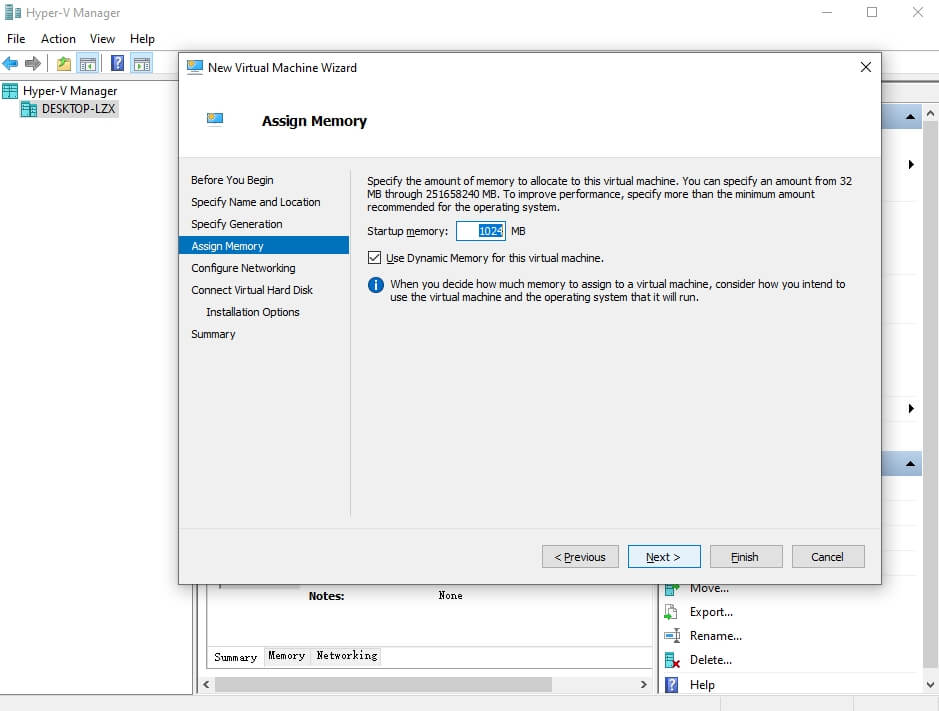
8. 必要に応じてこのVM用の適切な仮想スイッチを選択します > 次へ をクリックします
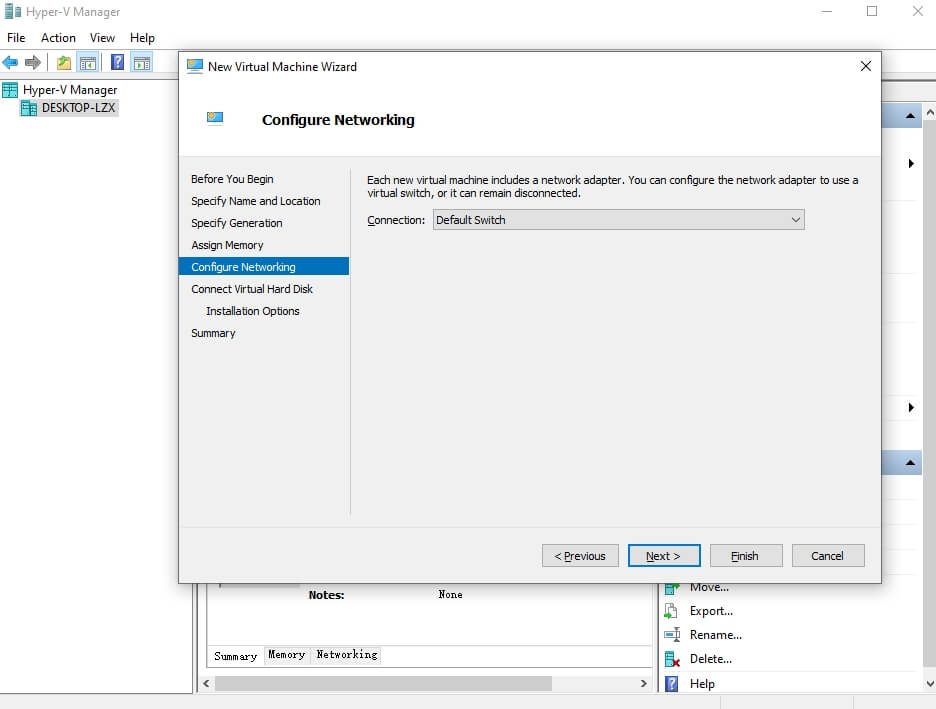
9. この仮想マシンの仮想ディスクを作成 > 「次へ」をクリックします
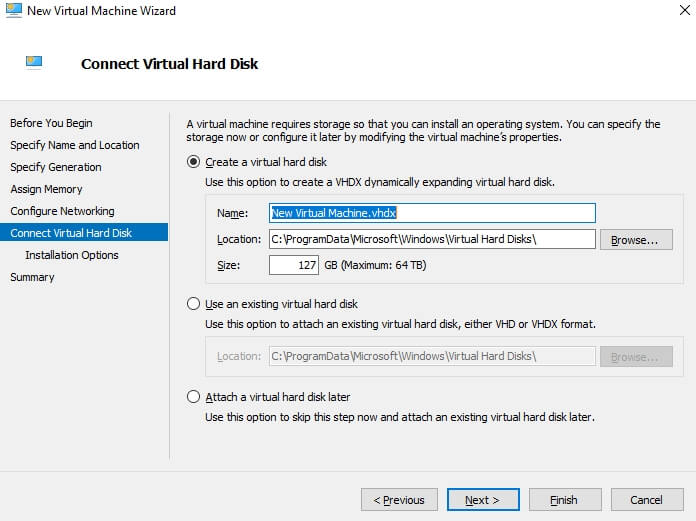
10. ブータブルCD/DVD-ROMからのオペレーティングシステムのインストール を選択> ISOイメージ を選択> こちらで準備したISOイメージを追加するために 参照 をクリックするか、後でオペレーティングシステムをインストールすることもできます> 完了 をクリックします
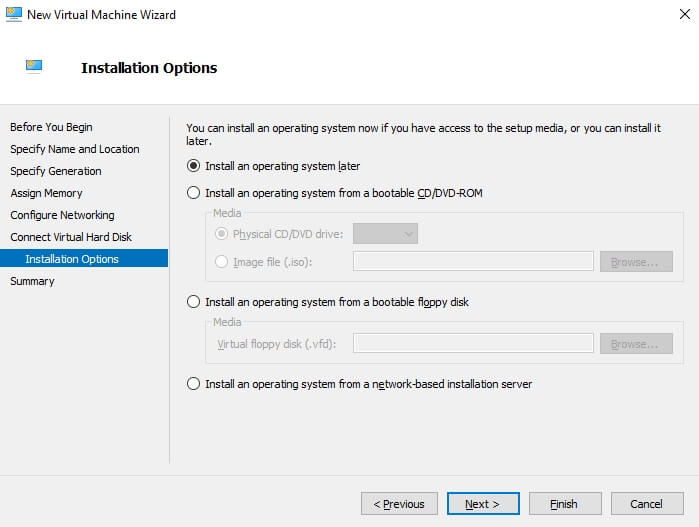
11. Hyper-V マネージャーで VM 名を右クリック > この VM の電源を入れるために 開始 を選択します
12. 物理マシンと同様にOSの設定を構成する
いま、あなたが存分にVM使う可能ができます。
VMが不要になった場合は、VM名を右クリックして削除をクリックしてください。
また、Hyper-V マネージャーで仮想マシンをエクスポートして、簡単に VMのバックアップ を行うこともできます。
Hyper-V 仮想マシンで Windows/Linux OS をインストールする方法
仮想マシン作成時にOSをインストールしなかった場合、Hyper-V 仮想マシンにISOイメージをマウントして、物理マシンで行ったようにOSをインストールできます。
1. 仮想マシン名を右クリック > 設定 を選択
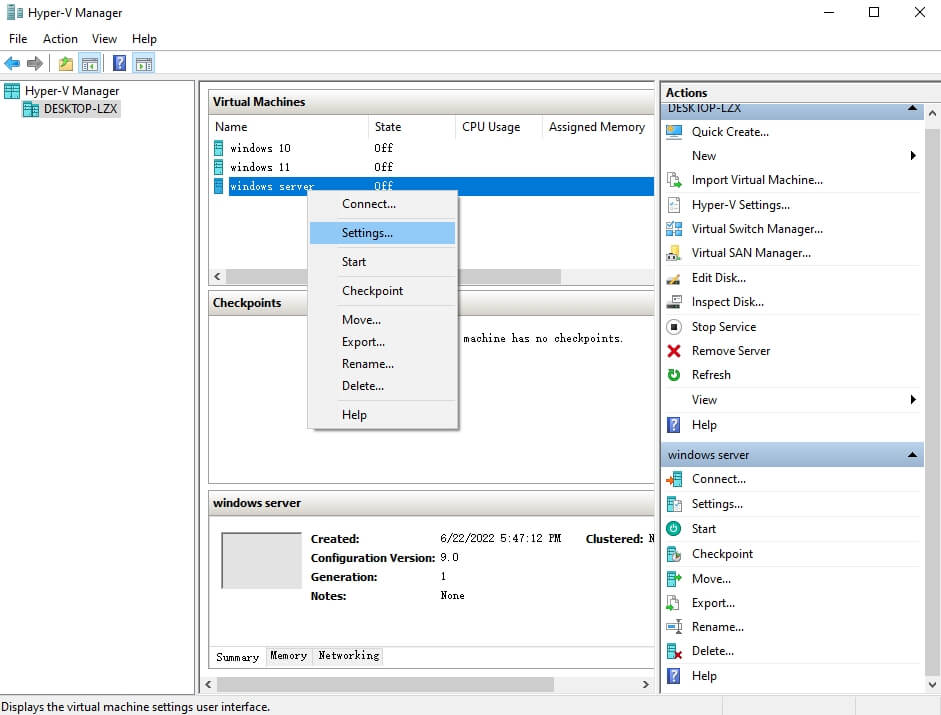
2. 左側のIDEコントローラーを展開 > DVDドライブを選択
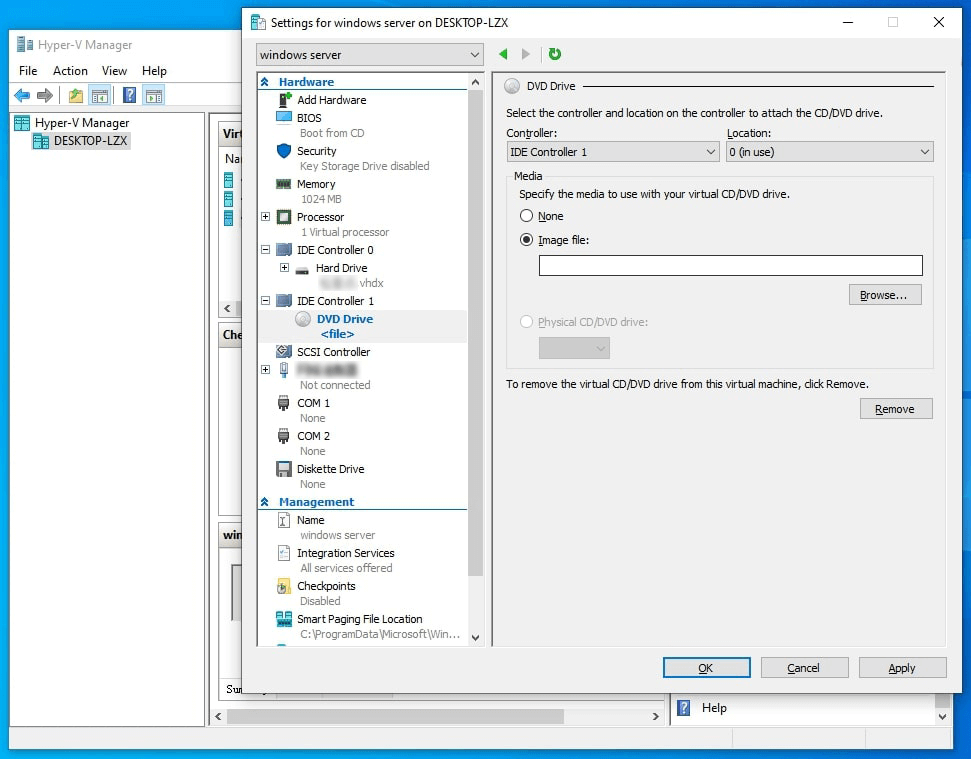
3. イメージファイルを選択 > 参照をクリックしてWindows/LinuxオペレーティングシステムのISOイメージを追加 > OKをクリック
これで、Hyper-V VM を ISO から起動してオペレーティング システムをインストールできるようになりました。
Hyper-V VMをプロ仕様のソリューションでバックアップする方法
VMのエクスポートを使用してバックアップすることは簡単ですが、信頼性やスケーラビリティに潜在的な問題があるため、企業向けのバックアップ管理には適していません。そのため、企業や組織では多くの場合、プロ仕様のソリューションを使用します。
Vinchin Backup & Recovery は、Hyper-V、VMware、Proxmox、XenServer、XCP-ng、oVirt、OLVM、OpenStackなど、複数のプラットフォーム向けのプロフェッショナルな仮想マシンバックアップソリューションです。VMエクスポートを使用する場合と比較して、仮想環境により包括的な保護を提供します。
インクリメンタル バックアップ、データ重複排除、圧縮などのバックアップ戦略を使用して、異なる仮想マシンの自動バックアップを行うためのバックアップ ジョブを作成できます。
ディザスタリカバリのために、バックアップコピー ジョブを追加して、必要に応じてデータバックアップを回復するためにセカンダリデータセンターにローカルバックアップを作成できます。
4ステップ以内でHyper-Vのバックアップジョブを作成するのは簡単です。
1. Hyper-V VM を選択します

2. バックアップ保存先を選択

3. バックアップ戦略を選択

4. 仕事の提出

Vinchin Backup & Recovery は多くの企業が Hyper-V VM のバックアップ を行うのを支援しており、こちらから 60 日間のフル機能無料トライアル を開始して、仮想環境にどれだけ適しているかご確認いただけます。ご質問等がございましたら お問い合わせください 。当社のエンジニアが貴社の環境でこのソフトウェアをご利用いただけるようサポートいたします。当社は世界中の信頼できる企業と提携関係を築いており、現地での取引をご希望の場合には、こちらから 現地パートナー をお選びいただくこともできます。
Hyper-V VM 作成に関するよくある質問
1. 仮想マシン作成後にリソースのサイズ変更は可能ですか?
はい、Hyper-V を使用すると、仮想マシンを作成した後でもリソースの割り当てを調整できます。メモリ割り当てやハードディスクのサイズ、CPU コア数を仮想マシンの電源を切っている状態で変更できるため、ワークロードの変化に応じて柔軟に対応することが可能です。
2. VMにチェックポイントを作成できますか?
A: はい、チェックポイント(スナップショットとも呼ばれます)を使用すると、特定の時点での仮想マシンの状態を保存できます。Hyper-V マネージャーで VM のチェックポイントを作成する ことができます。
まとめ
では、この記事をまとめましょう。Hyper-VはIT環境のコスト削減および効率性とセキュリティの向上に役立つ人気の仮想化ソリューションです。WindowsオペレーティングシステムにHyper-Vをインストールした後、この記事の手順に従ってHyper-Vマネージャー上で仮想マシンを作成し、OSをインストールすることができます。
企業のバックアップに関しては、Vinchin Backup & Recovery のようなプロフェッショナルなソリューションを使用して Hyper-V VM をバックアップすることをお勧めします。無料トライアルをお見逃しなく。
共有: